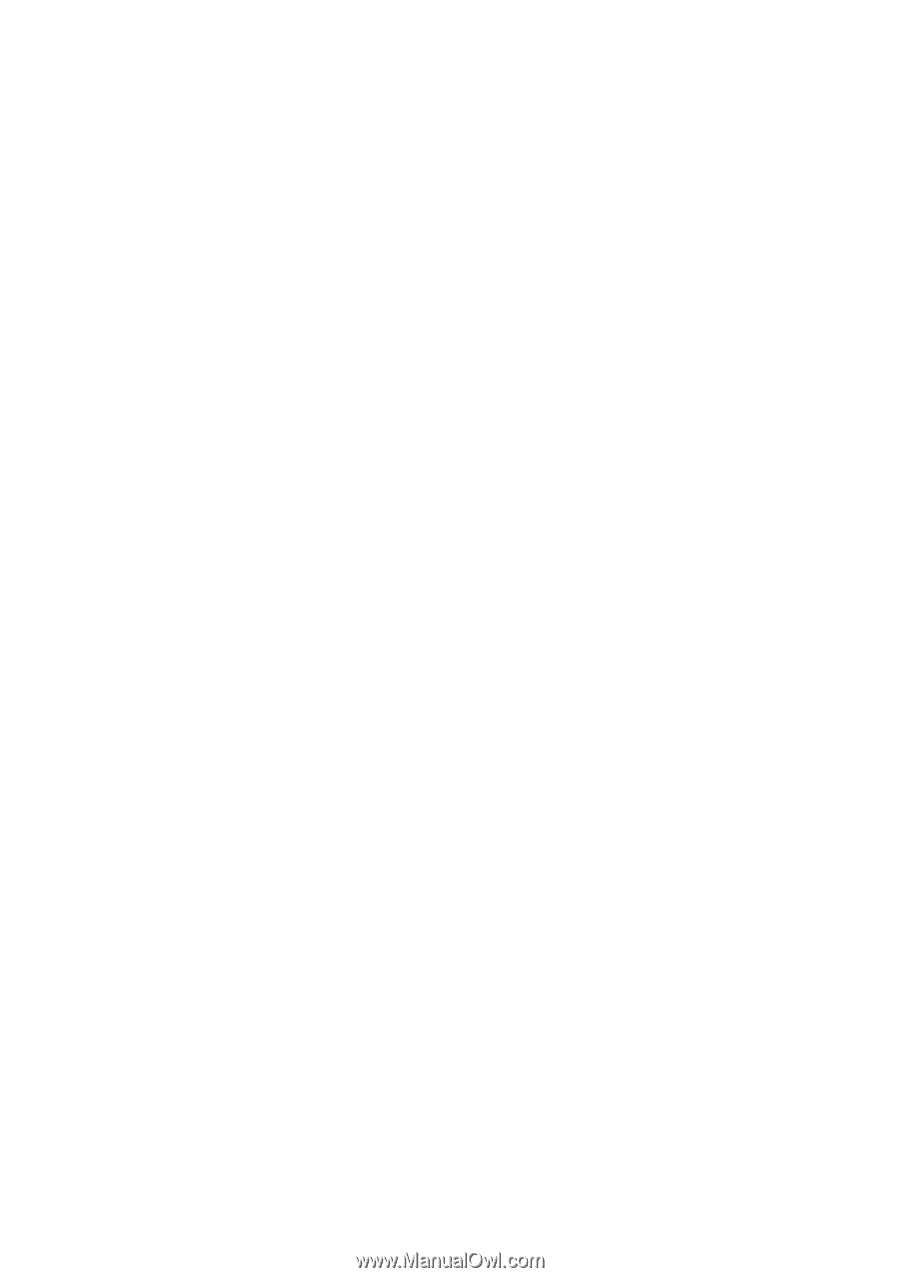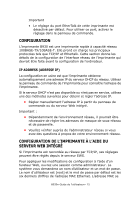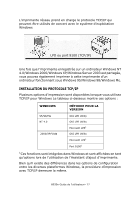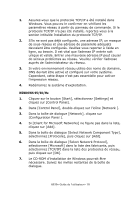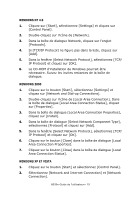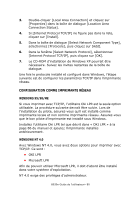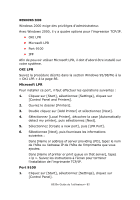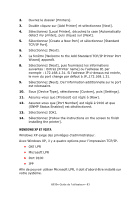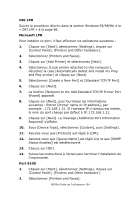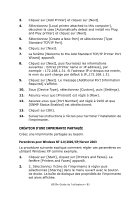Oki B930dn User's Guide (Can French) - Page 86
Configuration Comme Imprimante RÉseau
 |
View all Oki B930dn manuals
Add to My Manuals
Save this manual to your list of manuals |
Page 86 highlights
3. Double-cliquer [Local Area Connection] et cliquez sur [Properties] dans la boîte de dialogue [Location Area Connection Status]. 4. Si [Internet Protocol TCP/IP] ne figure pas dans la liste, cliquez sur [Install]. 5. Dans la boîte de dialogue [Select Network Component Type], sélectionnez [Protocole], puis cliquez sur [Add]. 6. Dans la fenêtre [Select Network Protocol], sélectionnez [Internet Protocol TCP/IP], puis cliquez sur [OK]. 7. Le CD-ROM d'installation de Windows XP pourrait être nécessaire. Suivez les invites restantes de la boîte de dialogue. Une fois le protocole installé et configuré dans Windows, l'étape suivante est de configurer les paramètres TCP/IP dans l'imprimante réseau. CONFIGURATION COMME IMPRIMANTE RÉSEAU WINDOWS 95/98/ME Si vous imprimez avec TCP/IP, l'utilitaire Oki LPR est la seule option utilisable. La procédure suivante devrait être suivie. Lors de l'installation du pilote, assurez-vous qu'il est installé comme imprimante locale et non comme imprimante réseau. Assurez-vous que le bon pilote d'imprimante est installé sous Windows. Installez l'utilitaire Oki LPR tel que décrit dans « OKI LPR » à la page 86 du manuel et ajoutez l'imprimante installée antérieurement. WINDOWS NT 4.0 Avec Windows NT 4.0, vous avez deux options pour imprimer avec TCP/IP. Ce sont : • OKI LPR • Microsoft LPR Afin de pouvoir utiliser Microsoft LPR, il doit d'abord être installé dans votre système d'exploitation. NT 4.0 exige des privilèges d'administrateur. B930n Guide de l'utilisateur> 80